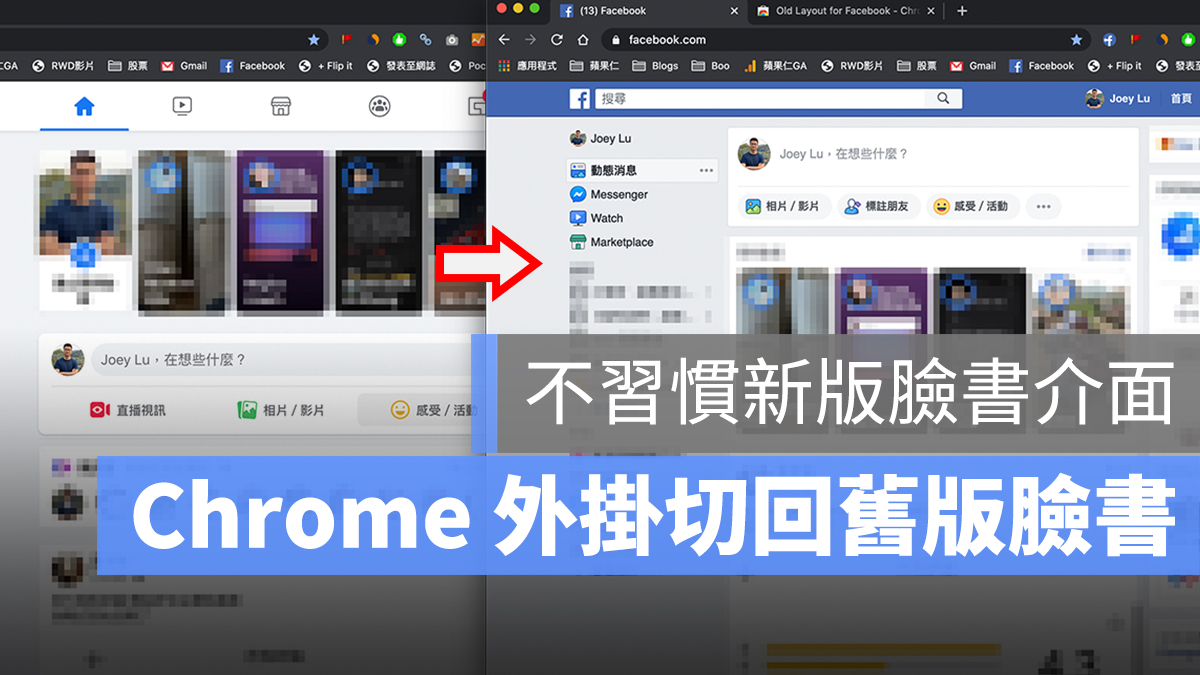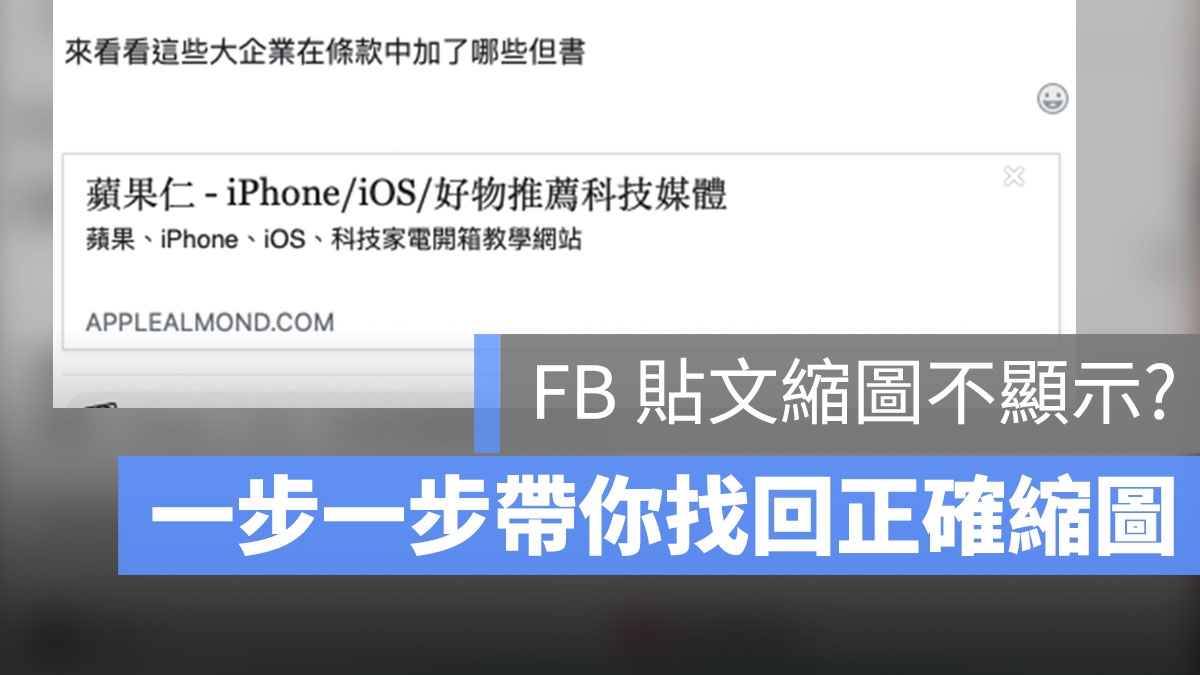
如果你在 FB 貼文中輸入一串網址,FB 會抓出一張該網站的預覽縮圖顯示在你的留言下,但如果 FB 抓的縮圖不見了、看不見或不正確怎麼辦? 今天教你如何解決這個問題。
步驟一:檢查網站縮圖示否正確
如果你是網站擁有者,請先檢查自己的網站或是網頁內是否確實放了要當成縮圖的素材,並用正確的 og:image 標記包起來。
若你是要分享別人的網站,想要自訂縮圖,可以到這個網站輸入你要分享的網址連結後,他會跳出一個短網址給你,在這個畫面中按下編輯,選擇你想要給大家的縮圖後,分享這個短網址,就會是你想要的縮圖了。
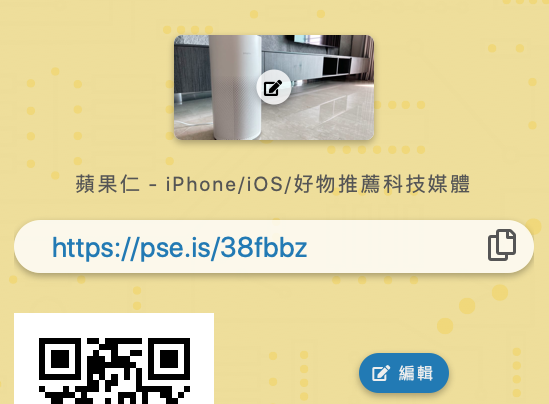
步驟二:強制清除FB臉書快取
當用戶提交一個連結給 FB 並且順利發佈以後,FB 就會把這個連結的資料都記在快取中,方便下次快速取用,這時如果之後的更改沒有改變原本的縮圖,那就表示雖然伺服器料庫的內容改了,但 Cache 快取還抓著上一筆的紀錄不放,通常這會一段時間自動更新一次,如果你需要立刻看到效果,就要手動要求 FB 強制更新快取。
進到開發者工具中的分享偵錯工具,貼上你已經在 FB 上發佈但要強制更新的網址,按下「偵錯」按鈕後,底下會有相關的資訊出現,點選「再次抓取」強制要求 FB 再一次去網站上抓取資料。如果沒有出現錯誤的話,下方的連結預覽應該就會更新了。
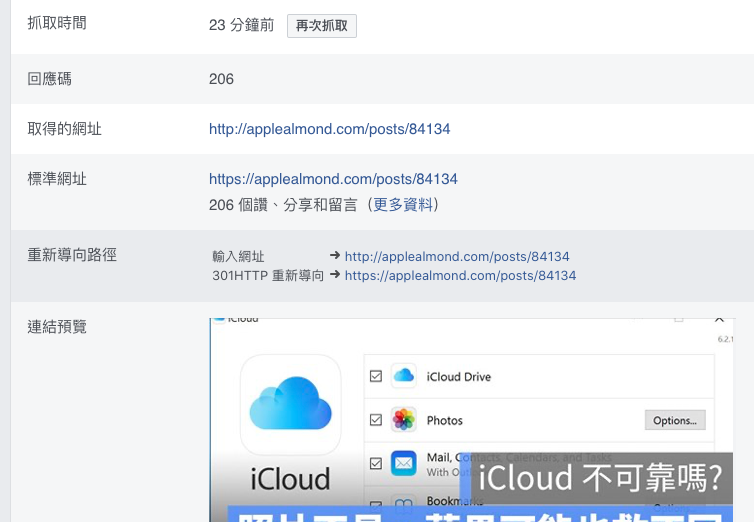
步驟三:回到貼文重整分享的附件
回到你的個人塗鴉牆或是粉絲頁那則需要更新的貼文,右上方會有三個點,點開後的選單在個人頁面跟粉絲頁面這兩個地方可能選項會有點不同,但是應該都可以找到「更新分享的附件」這個選項 。
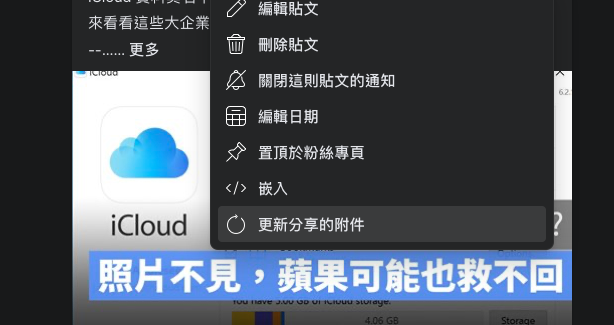
重整完以後貼文連結顯示的縮圖應該就正常了。
就目前社會上人人步調都很快速的生活下,常常都是打開 FB 後就無意識的一直往下滑,而連結預覽縮圖有利於吸引到他人的目光,讓人願意在不斷往下滑的過程中停下來看一下,只要有人願意看一下,文章的曝光機匯就匯增加了。
而這三個步驟不一定要全部都做完才會有效果,可能在第二個步驟做完後預覽縮圖就已經正確了,那就不需要再做第三個步驟了。
延伸閱讀》
解決 Facebook 留言區「顯示更多」的內容點不開、無法看的技巧
臉書 App 推出黑色模式!開啟 Facebook 深色模式教學(iPhone/Android 適用)
臉書換回舊版介面技巧:Chrome 外掛切換經典版 Facebook